wps设置对象阴影 wps对象阴影设置方法
更新时间:2024-01-25 18:14:59作者:jiang
随着科技的不断发展,人们对于文档编辑的需求也越来越高,wps作为一款功能强大的办公软件,为用户提供了丰富的编辑工具和选项。其中设置对象阴影是wps中的一项重要功能,可以为文档中的各种对象(如图片、表格、形状等)添加阴影效果,使其显得更加立体和生动。通过wps对象阴影设置方法,用户可以根据自己的需求,调整阴影的颜色、透明度、大小等参数,以达到理想的效果。这不仅可以提升文档的美观度,还可以使内容更加突出和吸引人。无论是制作演示文稿、设计海报还是编辑报告,wps对象阴影设置功能都能为用户带来更加出色的编辑体验。

增加、删除阴影:
双击要设置的对象。
在右侧属性窗格形状选项下找到效果。
添加阴影效果:效果下单击阴影,您可以根据需要选择阴影样式。
删除阴影效果:在阴影样式选择“无”,删除阴影。
对象阴影效果的高级设置:
选择“阴影样式”之后,可以对颜色、透明度、大小进行详细设置。
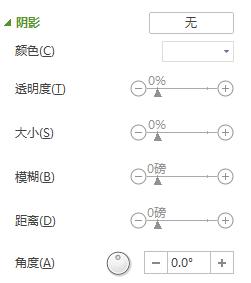
以上是关于如何设置wps对象阴影的全部内容,如果您遇到类似的问题,请参考本文中提供的步骤进行修复,希望这篇文章能对您有所帮助。
wps设置对象阴影 wps对象阴影设置方法相关教程
- wps黄色阴影边框 wps黄色阴影边框怎么设置
- wps方框处的阴影部分怎么去掉 取消wps方框阴影的步骤
- wps阴影边框 wps如何添加阴影边框
- wps编辑声音对象在哪 wps编辑声音对象的具体操作方法
- wps怎么隐藏幻灯片中的对象 wps幻灯片中的对象如何隐藏
- wps只可以在一个对象上操作 wps如何在一个对象上进行操作
- wps插入多媒体对象 wps插入多媒体对象的步骤
- wps怎么插入不了对象 wps怎么插入不了图片对象
- 电脑字体有阴影的处理方法 电脑字体如何去除阴影
- wps插入自选图形对象 wps插入自选图形对象的常见问题及解决方法
- 电脑所有字体阴影的解决教程 电脑字体有阴影怎么去掉
- XP系统去掉图标上的阴影的两种方法 XP系统如何去掉桌面图标上的阴影
- U盘装机提示Error 15:File Not Found怎么解决 U盘装机Error 15怎么解决
- 无线网络手机能连上电脑连不上怎么办 无线网络手机连接电脑失败怎么解决
- 酷我音乐电脑版怎么取消边听歌变缓存 酷我音乐电脑版取消边听歌功能步骤
- 设置电脑ip提示出现了一个意外怎么解决 电脑IP设置出现意外怎么办
电脑教程推荐
- 1 w8系统运行程序提示msg:xxxx.exe–无法找到入口的解决方法 w8系统无法找到入口程序解决方法
- 2 雷电模拟器游戏中心打不开一直加载中怎么解决 雷电模拟器游戏中心无法打开怎么办
- 3 如何使用disk genius调整分区大小c盘 Disk Genius如何调整C盘分区大小
- 4 清除xp系统操作记录保护隐私安全的方法 如何清除Windows XP系统中的操作记录以保护隐私安全
- 5 u盘需要提供管理员权限才能复制到文件夹怎么办 u盘复制文件夹需要管理员权限
- 6 华硕P8H61-M PLUS主板bios设置u盘启动的步骤图解 华硕P8H61-M PLUS主板bios设置u盘启动方法步骤图解
- 7 无法打开这个应用请与你的系统管理员联系怎么办 应用打不开怎么处理
- 8 华擎主板设置bios的方法 华擎主板bios设置教程
- 9 笔记本无法正常启动您的电脑oxc0000001修复方法 笔记本电脑启动错误oxc0000001解决方法
- 10 U盘盘符不显示时打开U盘的技巧 U盘插入电脑后没反应怎么办
win10系统推荐
- 1 番茄家园ghost win10 32位官方最新版下载v2023.12
- 2 萝卜家园ghost win10 32位安装稳定版下载v2023.12
- 3 电脑公司ghost win10 64位专业免激活版v2023.12
- 4 番茄家园ghost win10 32位旗舰破解版v2023.12
- 5 索尼笔记本ghost win10 64位原版正式版v2023.12
- 6 系统之家ghost win10 64位u盘家庭版v2023.12
- 7 电脑公司ghost win10 64位官方破解版v2023.12
- 8 系统之家windows10 64位原版安装版v2023.12
- 9 深度技术ghost win10 64位极速稳定版v2023.12
- 10 雨林木风ghost win10 64位专业旗舰版v2023.12